win10让任务栏不叠加的设置方法 win10怎么让任务栏不叠加图标
更新时间:2023-09-22 15:50:50作者:zheng
有些用户在使用win10电脑的时候发现电脑任务栏图标老是叠加在一起,想要取消却不知道如何操作,今天小编教大家win10让任务栏不叠加的设置方法,操作很简单,大家跟着我的方法来操作吧。
方法如下:
1、在任务栏空白处单击右键,选择“属性”;

2、在“任务栏”选卡中“任务栏按钮”后面的下来菜单中选择“从不合并”,点击应用并确定即可。设置完成后,任务栏的窗口再多也不会合并了。
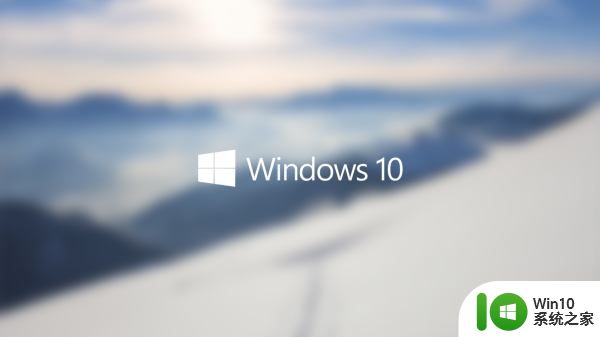
以上就是win10让任务栏不叠加的设置方法的全部内容,有遇到这种情况的用户可以按照小编的方法来进行解决,希望能够帮助到大家。
win10让任务栏不叠加的设置方法 win10怎么让任务栏不叠加图标相关教程
- win10电脑右下任务栏图标堆叠设置方法 win10电脑右下任务栏图标自动堆叠怎么设置
- win10让任务栏显示缩略图的方法 win10任务栏缩略图显示设置
- 让win10任务栏图标居中显示的设置方法 如何让win10任务栏图标居中显示
- win10怎样把图标放在任务栏 win10任务栏添加图标的方法
- win10任务栏设置透明的方法 怎么让win10任务栏变透明
- win10任务栏图标如何堆叠一起 win10电脑怎么让多个窗口叠合显示
- win10任务栏显示图标的方法 win10怎么设置显示任务栏图标
- win10让任务栏变成100%透明的方法 win10如何让任务栏变成100%透明
- win10任务栏图标不合并的方法有哪些 如何让win10任务栏图标不自动合并
- 设置win10系统任务栏通知区域显示所有图标的方法 如何让win10任务栏通知区域显示所有图标
- 一招让win10任务栏透明的小技巧 win10任务栏透明设置方法
- win10任务栏设置为透明的详细教程 win10怎么让任务栏完全透明
- win10玩只狼:影逝二度游戏卡顿什么原因 win10玩只狼:影逝二度游戏卡顿的处理方法 win10只狼影逝二度游戏卡顿解决方法
- 《极品飞车13:变速》win10无法启动解决方法 极品飞车13变速win10闪退解决方法
- win10桌面图标设置没有权限访问如何处理 Win10桌面图标权限访问被拒绝怎么办
- win10打不开应用商店一直转圈修复方法 win10应用商店打不开怎么办
win10系统教程推荐
- 1 win10桌面图标设置没有权限访问如何处理 Win10桌面图标权限访问被拒绝怎么办
- 2 win10关闭个人信息收集的最佳方法 如何在win10中关闭个人信息收集
- 3 英雄联盟win10无法初始化图像设备怎么办 英雄联盟win10启动黑屏怎么解决
- 4 win10需要来自system权限才能删除解决方法 Win10删除文件需要管理员权限解决方法
- 5 win10电脑查看激活密码的快捷方法 win10电脑激活密码查看方法
- 6 win10平板模式怎么切换电脑模式快捷键 win10平板模式如何切换至电脑模式
- 7 win10 usb无法识别鼠标无法操作如何修复 Win10 USB接口无法识别鼠标怎么办
- 8 笔记本电脑win10更新后开机黑屏很久才有画面如何修复 win10更新后笔记本电脑开机黑屏怎么办
- 9 电脑w10设备管理器里没有蓝牙怎么办 电脑w10蓝牙设备管理器找不到
- 10 win10系统此电脑中的文件夹怎么删除 win10系统如何删除文件夹
win10系统推荐
- 1 中关村ghost win10 64位标准旗舰版下载v2023.04
- 2 索尼笔记本ghost win10 32位优化安装版v2023.04
- 3 系统之家ghost win10 32位中文旗舰版下载v2023.04
- 4 雨林木风ghost win10 64位简化游戏版v2023.04
- 5 电脑公司ghost win10 64位安全免激活版v2023.04
- 6 系统之家ghost win10 32位经典装机版下载v2023.04
- 7 宏碁笔记本ghost win10 64位官方免激活版v2023.04
- 8 雨林木风ghost win10 64位镜像快速版v2023.04
- 9 深度技术ghost win10 64位旗舰免激活版v2023.03
- 10 系统之家ghost win10 64位稳定正式版v2023.03